這個問題已經困擾我很久一段時間,直到最近用google搜尋這個問題,終於發現能夠解決這個惱人的問題,
使用方法請參考解決此問題的來源網站(簡體)。
今天完成飛機射擊遊戲,繳交期限到下個禮拜三,
其實還有待加強,像是增加接關功能、大絕招,第二關...etc
如果不嫌棄可以下載玩玩看
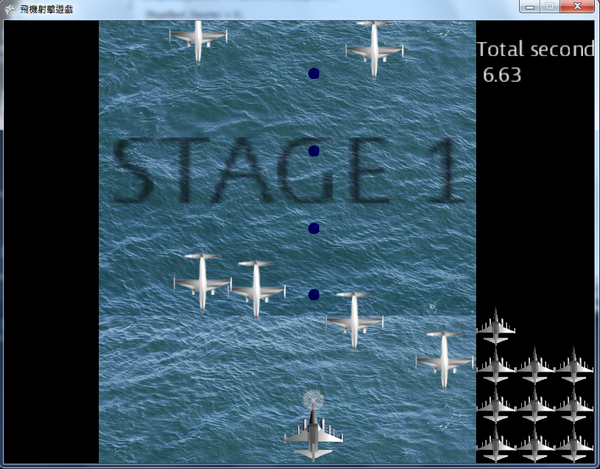
硬體需求:支援DirectX9.0 (PS2.0以上)的顯卡#mce_temp_url#
必須先安裝
2. Microsoft .NET Framework 3.5
Random rnd = new Random();
int MinValue = 0;
int MaxValue = 2;
MessageBox.Show(rnd.Next(MinValue,MaxValue).ToString());
假設有這樣的一個敘述,那麼亂數產生的值會介於0到1之間,因為亂數產生出來的"最大值會小於MaxValue",如果MaxValue 等於 MinValue 則會直接傳回MinValue。
所以如果要產生0到2之間的亂數必須再把最大值加1,
int MaxValue = 3;
這樣就會產生0到2之間的亂數了...
還有另一種方法
int value = rnd.Next()%(2-0+1); // 這樣會產生出0到2之間的亂數
他有一個公式
rnd.Next()%(MaxValue - MinValue + 1) + MinValue; // rnd.Next()%(最大值 - 最小值+ 1) + 最小值;
這樣就能正確的產生我們要的範圍了...
※ 一篇防止自己忘記的文章...有錯請多多指正!!
一共有50張小圖拼成一個大張的圖(我不知道這張圖的專有名詞 ),不足的地方會變黑色,可以用在遊戲程式設計的2D Texture (紋理、材質) 貼圖。
),不足的地方會變黑色,可以用在遊戲程式設計的2D Texture (紋理、材質) 貼圖。
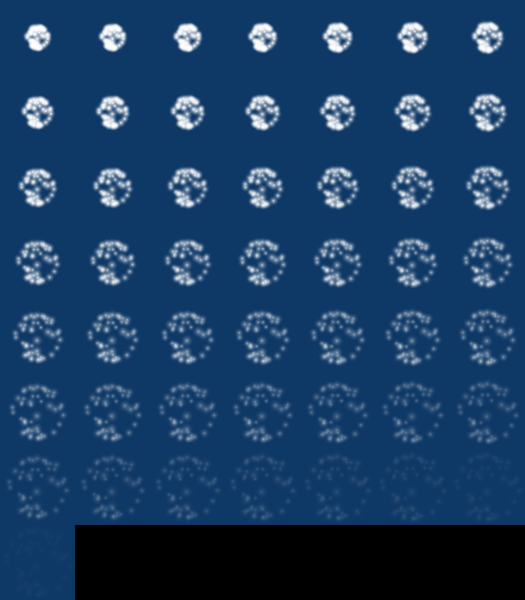
程式教學:
※ 必須先裝.NET framework 3.5才能執行
打開程式後 選擇檔案->載入圖片
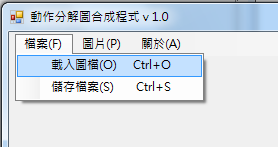
將所有要合成的圖片全選後一次載入(合成的順序會按照檔名的排列順序,可以用AcdSee 之類的軟體來批次改檔名)
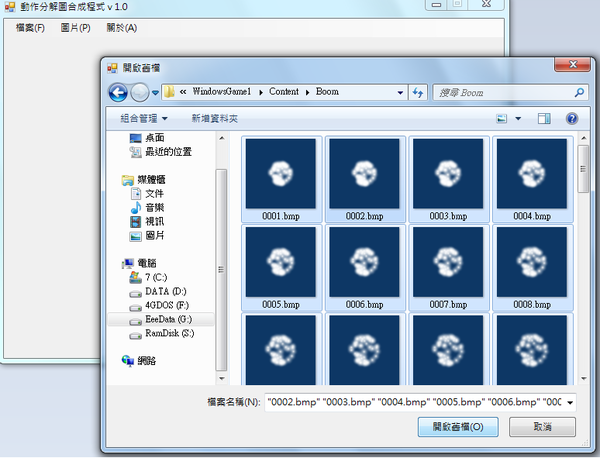
等待一段時間後會顯示載入成功
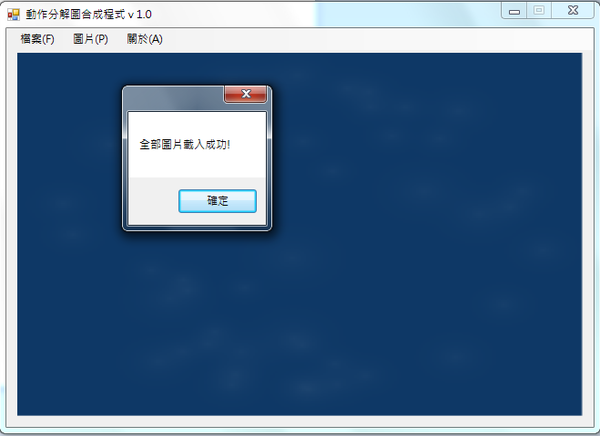
之後我們選擇圖片合成
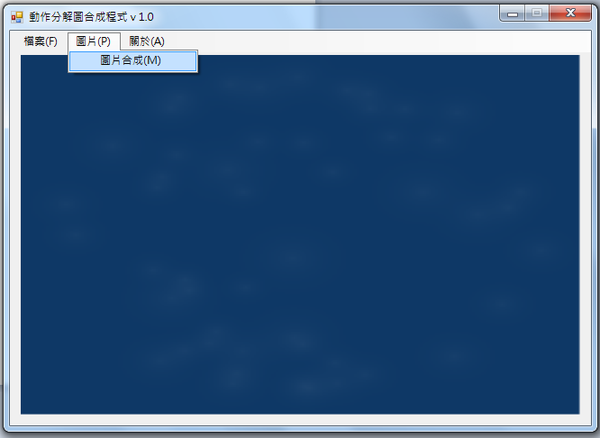
電腦會自動的幫我們合併
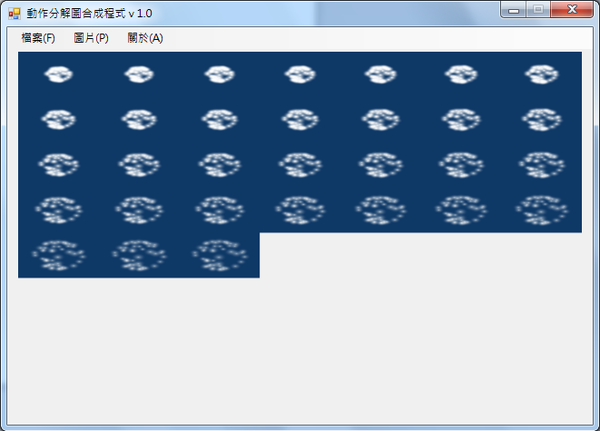
合併成功後會顯示合成成功
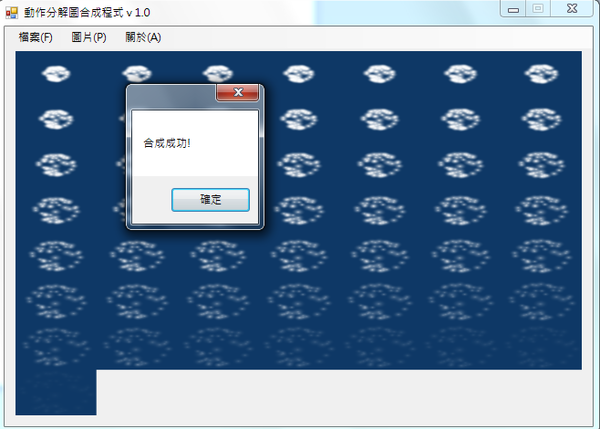
完成合併後再來就是將檔案儲存啦^^
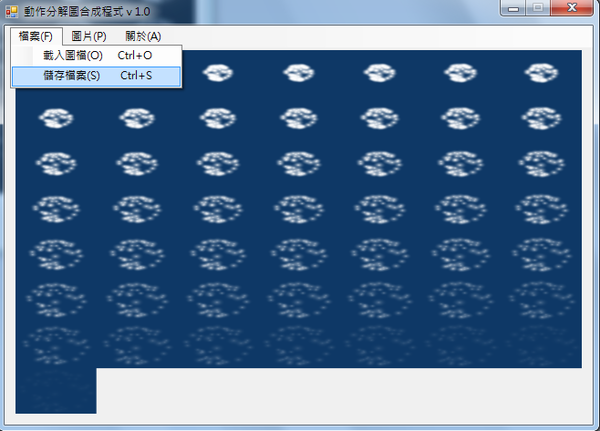
選擇儲存的目錄

如果能夠正常存檔將會顯示儲存成功
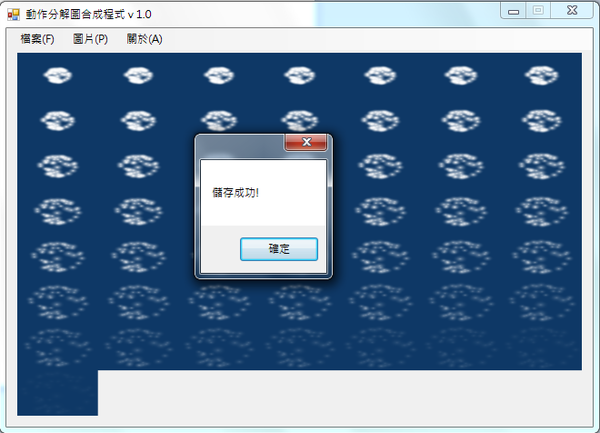
之後我們到儲存的目錄
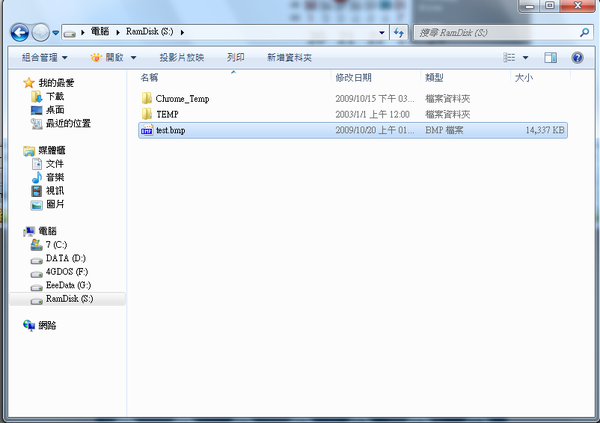
打開儲存的圖片(成功!!)
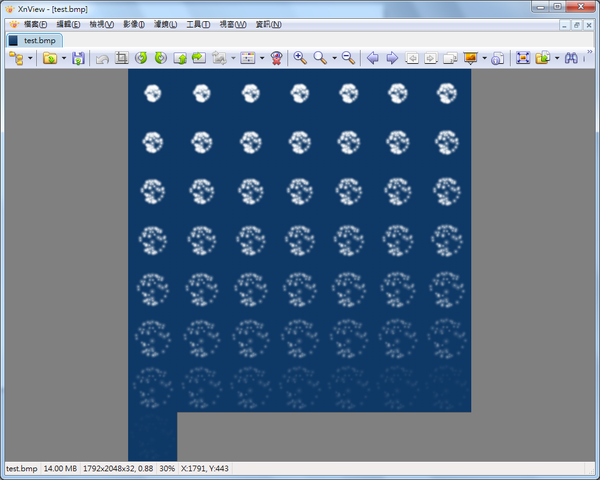
這樣我們就完成合併的動作並得到一張大張的圖,可以用在遊戲的貼圖上。
昨天找到一個很不錯的教學,可以將CentOS LiveCD 製作成Live USB。
先下載Fedora 的 liveusb製作工具,
然後再下載CentOS的Live CD,
之後找一支至少有1GB的USB隨身碟,
將隨身碟格式化(FAT32)後,再使用Fedora Liveusb 製作工具製作出CentOS live usb。
詳細的內容請參考資料來源。
資料來源:http://www.pendrivelinux.com/usb-centos-5-live-install-via-windows/
使用平常的方法Applocale會裝不進去,在這幾天找到如何安裝的方法
來源網址 http://blog.wentoday.com/?p=136
※ Applocale 是微軟出的一套可以在系統中顯示其它國家語系的程式,例如
(未使用Applocale)

(使用Applocale)

昨天在網路上找到 Tweaking with Vishal,裡面的教學是將 XP 與 Vista 的工作列視窗的文字部份隱藏,
只留下一個圖示,這樣看起來很像Windows 7 的工作列可以塞入更多的視窗,
結果圖:

※ 不知道為什麼沒辦法只剩下icon,還是會有一個字露出來,但蠻實用的,而且不用使用任何程式修改,感覺很方便、安全
這是在大二下學期(2009年)的時候用Visual Basic 6 寫的一個小程式,主要功能是類似記事本但又加入一些比較好用的功能,例如:自動縮排、區塊完成、智慧型倒退鍵..等。
其實網路還有很多更好用的程式,但因為我是用EeePC SSD版,容量比較小,所以就想說自己來寫一個試試,也可以提升寫程式的熟練度,至於為什麼是用VB6(Visual Basic)呢?
因為其它語言剛學沒多久還不太了解語法,所以就用高二時所學的VB6來寫囉!!
先來看一下畫面:
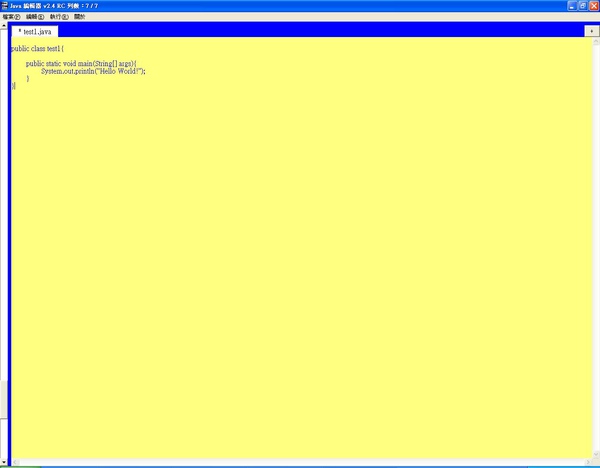
(執行畫面)
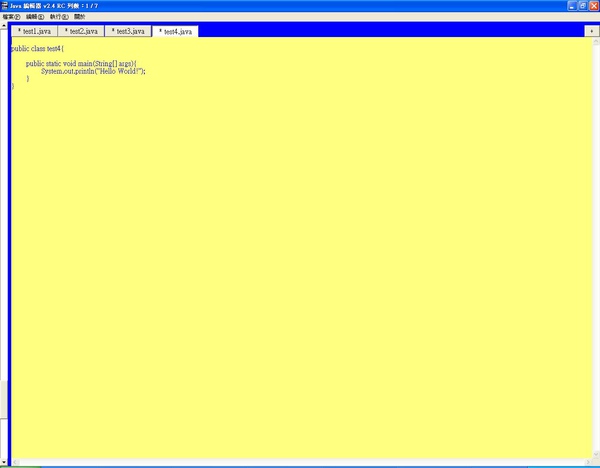
(開啟多個分頁)
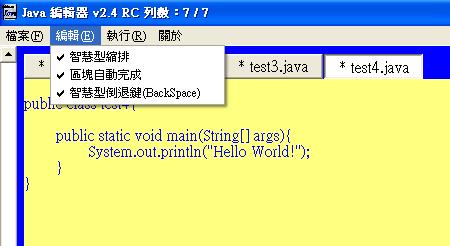
(編輯功能)
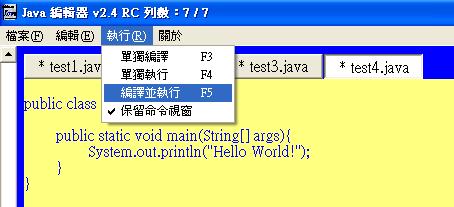
(可連接CMD視窗執行)
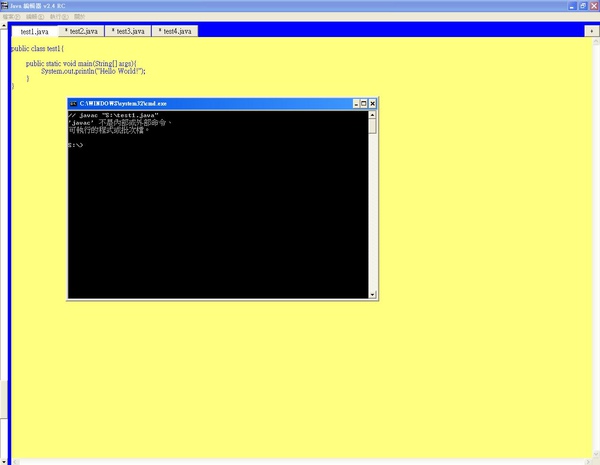
(尚未安裝 Java SDK的 CMD視窗畫面)
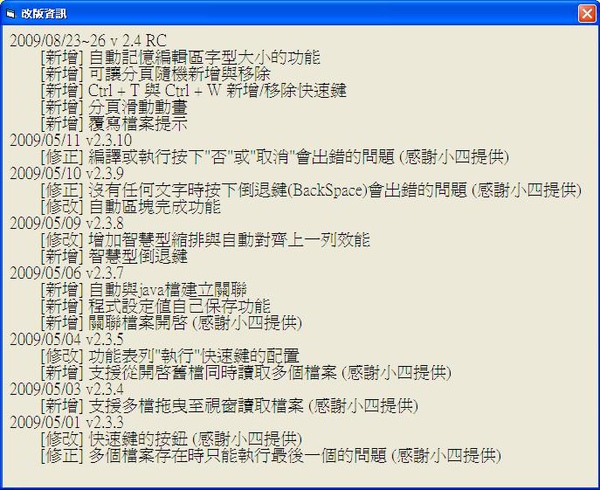
(改版資訊 2.3.3版以前忘記改過什麼了XD)
特別感謝"小四"提供意見,讓Java Editor 更完善更好用更人性化!! 不然也不會有後續的版本了 ...再次感謝"小四"!
...再次感謝"小四"!
※ 使用前必須先裝 Java SDK
這是最近我自己寫的一個小程式,已經進入RC版,除了原本的拉到上方最大化、拉到左方半視窗與拉到右方半視窗還增加了拉到下方最小化功能,目前已穩定許多,可以正常的使用,還會繼續改善與debug,有空的時候會陸續更新....
// ----------------------------------------------------------------------------------------------------
[DllImport("user32.dll")]
public extern static bool GetCursorPos(out Point p); // 取得滑鼠位置
// ----------------------------------------------------------------------------------------------------
[StructLayout(LayoutKind.Sequential)]
public struct RECT
{
public int left;
public int top;
public int right;
public int bottom;
}
[DllImport("user32.dll")]
public static extern int GetWindowRect(int hwnd, ref RECT rc); // 取得視窗位置
// ----------------------------------------------------------------------------------------------------
private const int SW_HIDE = 0;
private const int SW_NORMAL = 1;
private const int SW_MAXIMIZE = 3;
private const int SW_SHOWNOACTIVATE = 4;
private const int SW_SHOW = 5;
private const int SW_MINIMIZE = 6;
private const int SW_RESTORE = 9;
private const int SW_SHOWDEFAULT = 10;
[DllImport("User32.dll")]
private static extern bool ShowWindowAsync(IntPtr hWnd, int cmdShow); // 變更視窗的狀態 (ex: 最大化 最小化)
// ----------------------------------------------------------------------------------------------------
[DllImport("user32.dll", EntryPoint = "GetAsyncKeyState")]
public static extern int GetAsyncKeyState(int vKey);
private const int VK_LBUTTON = 1;
private const int VK_RBUTTON = 2;
private const int VK_MBUTTON = 4;
// ----------------------------------------------------------------------------------------------------
static readonly IntPtr HWND_TOP = new IntPtr(0);
private const int SWP_SHOWWINDOW = 64;
private const int SWP_NOSIZE = 1;
private const int SWP_NOMOVE = 2;
private const int SWP_NOZORDER = 0x4;
private const int SWP_FRAMECHANGED = 0x20;
[DllImport("user32.dll")]
private static extern bool SetWindowPos(int hWnd, IntPtr hWndInsertAfter, int X, int Y, int cx, int cy, uint uFlags); // 改變視窗的位置或大小
// ----------------------------------------------------------------------------------------------------
[DllImport("user32")]
public static extern bool IsZoomed(IntPtr hwnd); // 判斷視窗是否為最大化
// ----------------------------------------------------------------------------------------------------
[DllImport("user32")]
public static extern bool IsIconic(IntPtr hwnd); // 判斷視窗是否為最小化
// ----------------------------------------------------------------------------------------------------
[DllImport("user32.dll")]
private static extern bool UpdateWindow(IntPtr hWnd); // 更新視窗
// ----------------------------------------------------------------------------------------------------
以上是所用到的API (Application Programming Interface) 應用程式介面,一種Windows所提供的系統函數
※ 2009/09/06 目前功能穩定 也許還有些bug出現,使用前必須先裝 .Net framework 3.5版才能執行!
※ 2009/10/11 同上並新增設定保存功能(Win7的使用者也能使用,只要留下"最小化"功能,其它三個功能不勾)
※ Win7 ,Vista 使用者 ,如果將檔案放置C:\Program Files\ 在修改設定值之前必須先以"系統管理員權限執行",否則設定值將無法寫入置硬碟。
GMABooster 一套很棒的程式,只要你是用小筆電,且你的顯示晶片是GMA950(945GME),那麼你將可以使用這個小工具幫你的顯示效能UP!UP!
小筆電用的GMA950 的GPU時脈預設是166Mhz,而GMA950的出廠值則是可以跑到400Mhz,通常為了省電或是降低熱量,會將他降頻,而如果在跑3D或遊戲,很需要效能的話,
可以用他來幫你調整時脈
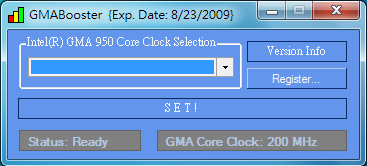
程式介面
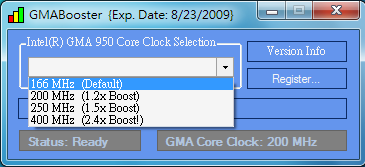
可調整的速度
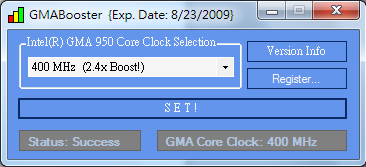
選擇後按下SET即可,左下角會出現Success表示成功
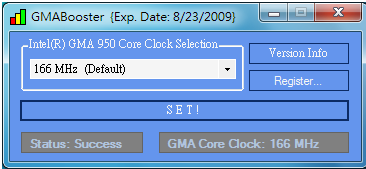
也能將他調回預設值, 一樣按一下SET
P.S 沒有註冊只能用三天
在安裝檔主程式或是在已安裝好的執行檔上面按右鍵->內容,會出現以下視窗
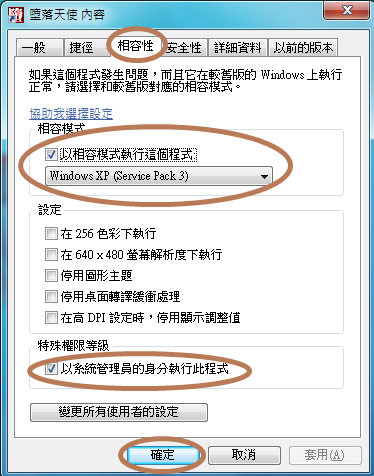
請善用相容性選擇XP!這很重要,有些有遊雖然可以安裝但不一定能玩,或是可以玩但有些問題(例:遊戲動畫無法播放),這時就可以勾選相容性XP,如果是更早的遊戲可以直接勾選Win 98,再來勾選底下的"以系統管理員身份執行",這也是相當重要的,如果你的帳戶已經是系管理員,但是你的UAC(使用者帳戶控制)是開啟的,那麼建議你勾選它,可以解決一些因為權限不足而無法執行或是執行出錯的問題。
底下的教學是直接把UAC給徹底關閉!有一些造成程式出現怪問題或執行出錯甚至無法執行,用了以上的相容性設定還是沒有幫助的話,那麼你需要將UAC給關掉,如果你很重視系統的安全那麼就不用繼續看下去了。
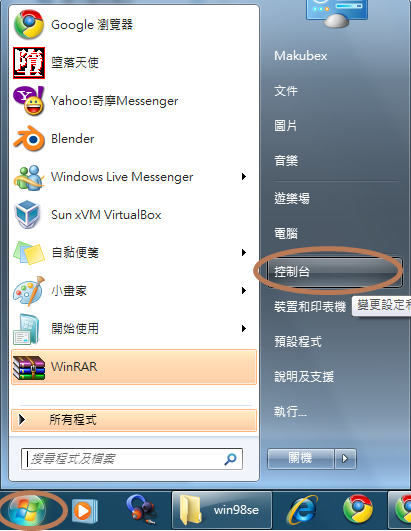
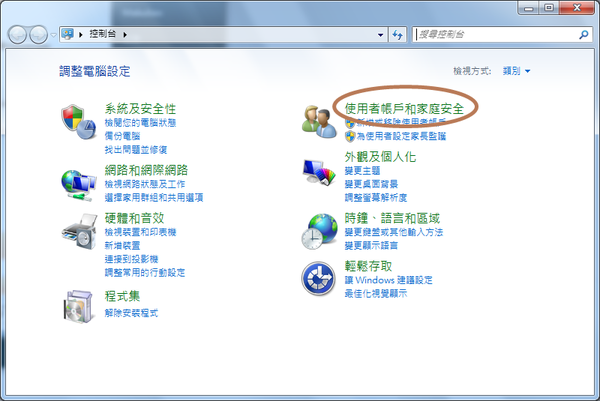
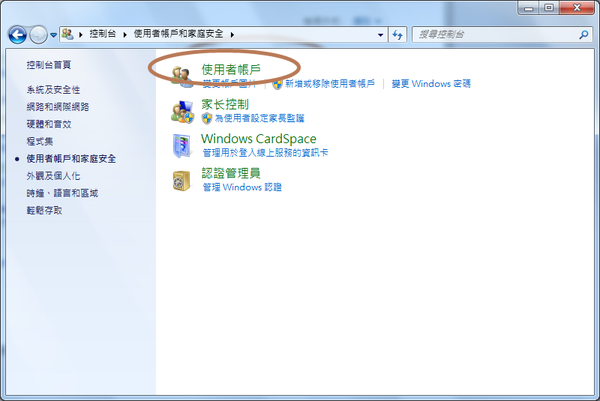
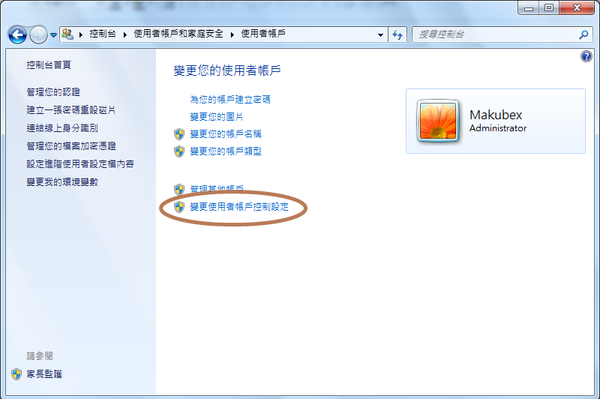
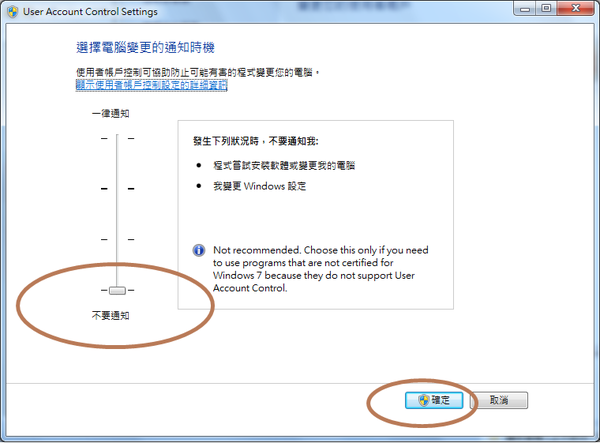
按下確定後會跳出警示按"是",之後必須手動重開機才會生效。
以上是解決相容性問題的"基本功",再來就是看程式的性質,如果是DOS系列的,就麻煩安裝DosBox囉!
win98系列如果以上設定還是沒辦法,那就只好另外安裝"虛擬機",也就是VirtualBox那一類的虛擬電腦軟體。
XP系列"通常"用了以上的設定之後80%都能正常使用才對,如果也是不能還是安裝虛擬機軟體吧!囧rz...
首先一定要有EeePC的還原片,
再來就是到一台有DVD光碟機的電腦上放入原版的EeeXP還原片,
然後將裡面的"i386XP"包括資料夾複製到電腦的硬碟上(如:桌面)並且重新命名為i386,
再從EeePC電腦裡的XP 搜尋以下檔案:
OEMBIOS.BIN
OEMBIOS.CAT
OEMBIOS.DAT
OEMBIOS.SIG
OOBEINFO.INI
之後按 "視窗" + "R" 叫出”執行”視窗並輸入”CMD"按Enter,此時會出現”命令提示字元。
輸入以下指令:
MAKECAB OEMBIOS.BIN
MAKECAB OEMBIOS.CAT
MAKECAB OEMBIOS.DAT
MAKECAB OEMBIOS.SIG
MAKECAB OOBEINFO.INI
(此命令是將檔案壓縮成CAB檔,壓完檔名如下)
OEMBIOS.BI_
OEMBIOS.CA_
OEMBIOS.DA_
OEMBIOS.SI_
OOBEINFO.IN_
再複製已壓縮的檔案到i386的資料夾裡面
基本上這應該是已經可以安裝的系統了,接下來copy到usb隨身碟,使用usb xp重灌法就可以安裝了
(建議直接參考以下連結的教學會有比較完整的做法)
[2009.9.4 更新] 以上的教學是作出免啟動原版乾淨XP。雖然也能直接用i386XP直接安裝,但是今天試後後發現安裝好的XP需要啟動...連續重灌三次才了解這個原故(我的SSD.. TOT)
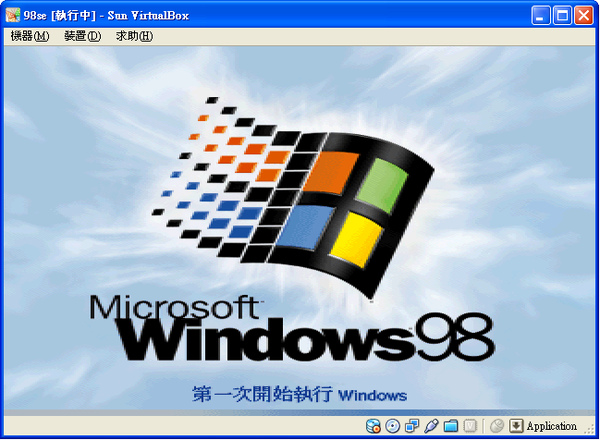
這幾天閒閒沒事在EeePC裡裝了Win98se!! 我是用VirtualBox 來安裝的,有一種很懷念的感覺!
安裝方法跟重灌一台真正的電腦其實大同小異,他可以使用真正的光碟或是映像檔的方式安裝,由於EeePC沒有光機碟所以我是採用映像檔的方式。
有關詳細的方法可以參考重灌狂人(我比較懶XD)
現在的硬碟非常的便宜 $1800 就能買到SATAII介面500GB 32MB緩衝記憶體 7200轉的硬碟,
容量似乎不在是問題,但對於EeePC SSD(固態硬碟) 版本來說裝Win7顯的有些吃力,甚至有裝不進去的囧境出現!!
在裝不進去的時候可以用Vlite這個軟體的幫忙,將Win7不要的元件刪除,製作出一個符合EeePC精簡的win7版本,
在安裝的時候可以發現,已經能將Win7塞入4G的硬碟裡面,等到安裝完成,所剩空間大約不到300MB,
所以這個的空間還是不足於正常的使用,我們必須透過把C:\windows\winsxs這個肥大的資料夾把他壓縮或是移走,(如對您的電腦造成損壞,請後果自負,本人將不負責)
在這裡我們使用移走的方法,首先第一步先把UAC關掉,然後重新開機,這樣比較不會有權限上的困擾,再來我們打開CMD,按Win + R 叫出"執行"視窗之後輸入以下的指令
CD \Windows
(這個是用於切換目錄)
mklink /D winsxs.link winsxs.moved
(創造一個連結)
cacls c:\windows\winsxs\* /P administrators:F
(更改資料夾與檔案的擁有者)
movefile C:\Windows\winsxs C:\Windows\winsxs.moved
movefile C:\Windows\winsxs.link C:\Windows\winsxs
(對資料夾重新命名)
以上都順利完成後將電腦重新開機
--------------------------------------------------------------------------------------------------------
重新開機後再打開cmd視窗,輸入以下指令
robocopy C:\Windows\winsxs.moved D:\Windows\winsxs /E /COPYALL /SEC
(複製WinSXS.moved 複製到D:\windows\Winsxs)
cd\windows
(切換目錄)
rmdir winsxs
(刪除winsxs資料夾)
mklink /D winsxs D:\windows\winsxs
(創造一個連結將winsxs與複製過去的資料夾做連接)
以上完成後再度重新開機
然後再將C:\windows\winsxs.moved刪除,我們就順利完成搬移手術
這時會發現C槽的空間已經被釋放出來,雖然幅度不大,只多出幾百MB的空間,但不無小補。(這個方法也能運用在其它的資料夾)
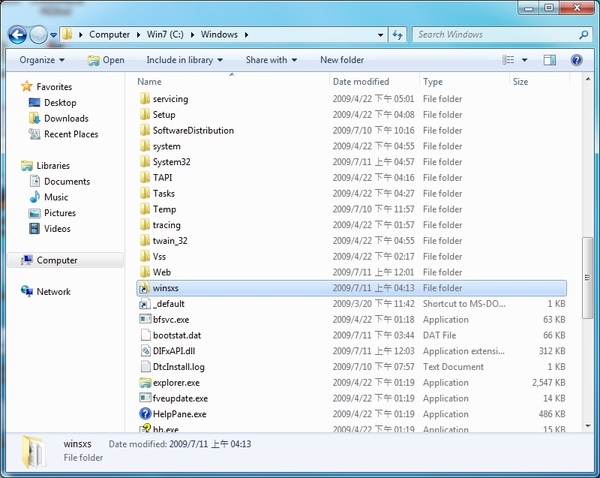
(完成後的截圖)
參考資料:遠景
主要功能是最大化GMA950 可分享的視訊記憶體 ,在XP裡原本從128MB 提升到224MB,對於遊戲或繪圖有很大的幫助,
我在 EeeUser裡看到華碩新bios可解決901在win7開機時螢幕變黑的問題。
如果你的小筆電是華碩的EeePC 901 不管xp或Linux版本都可以使用, 有需要這個bios可以到華碩的網站下載。
2009/8/11 更新:用了之後的確可以解決問題但是少了漂亮的開機動畫,小筆電(NetBook)好像是因為螢幕解析度不夠無法體驗Windows7的開機動畫,後來我把bios更新到比較舊版的2001就有好看的開機動畫,黑色畫面的問題我發現只要在聽到開機的音效之後按下"視窗" + P 再加 "Enter" 多按幾次就能解決問題了,這是除了用睡眠以外的另一個方法。
另外,使用記事本打下以下兩行的指令
displayswitch /extend
displayswitch /internal
將文件儲成.bat的檔案(例如:901.bat),然後將他放進Windows 7 開始>所有程式>啟動
也能解決這個問題。這樣EeePC就能更完美了,不但有開機動畫,而且還能解決黑色畫面的問題。
(如果覺得動畫可以不要可以直接用最新版bios 2103)
真實的部分只有最後幾秒鐘,這是80%的動畫 也是在上台報告並播放的動畫,為什麼不是100%呢?
因為最後一個場景在算圖的時候當機...那時已經來不及重算了...
感謝一直提供給我算圖主機的"小龜"
其中有一個場景是用EeePC 901(2G RAM) + 外接硬碟 算的,費時34小時(SuperPerformance Mode)= ="
最重要是感謝老師的開課以及使課"開成"的同學們還有學長們...還有提供意見或幫助的室友,以及一些Blender教學影片與網站的教學
運用CUDA技術使GPGPU發揚光大
http://www.mobile01.com/topicdetail.php?f=298&t=750999
什麼是CUDA ,什麼是GPGPU?
參考維基: http://zh.wikipedia.org/wiki/CUDA
Intel Research Day 2009:Lab Tour
有介紹到intel 總部內部的構造與科技
http://www.coolaler.com/showthread.php?s=811c70161cd12a2f3eefa25a7fb40f50&t=212978
天阿...它是要跟我撐大學後三年的唯一電腦耶 = = ,沒想到右鍵居然壞了...雖然問題不大,可以用usb mouse or 使用三點觸控模擬右鍵,但總覺得有一點不完美存在= =",雖然保固還沒過..但我自行對他升級RAM,可能已失去保固了T_T(這代表說...我要換電腦了嗎,才剛買不久說= =)
如題@@" (劇情可能還會有所變動)
目前的劇情:
劇情設定:
Virtual:
1.在安祥的土地上...
2.民航機飛過空中..
3.突然冒出一蜘蛛突襲大地...
4.此時F16前來救援
5.與蜘蛛互相摶鬥
6.後來蜘蛛敵不過F16於是逃到現實世界...
7.F16當然也是追蜘蛛追到現實世界...
-----------------------------------------------------------
現實世界:
8.(等待虛擬部份製作完成...)
分鏡圖:

(安祥的土地)
........其它的還在努力中...目前在製作F16的起飛場景
開始認真做blender期末動畫了....唉 = =還蠻難做的...真不知要怎麼開始...後來想到先弄個劇情,之後再依照設定的劇本走下去..
預定行程:
5/22 劇情與分鏡完成
5/29 建模, 材質, 打光與攝影機運動 (virtual 部分完成)
6/05 與現實世界結合
6/12 Finish and then Render Animation
6/19 期末作業最後繳交截止日期...
(整體上還蠻趕的...都怪我沒有事先想到...一直在浪費時間....)
找到一個不錯的文章:【製作講解】電腦動畫---電腦動畫製作過程
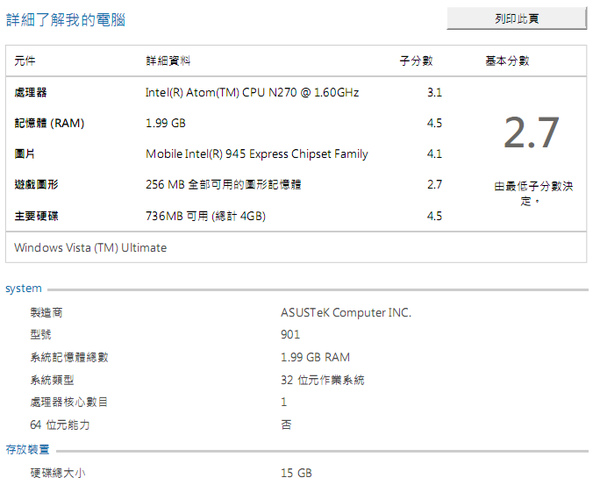
前幾天在我的小e上裝Vista,不會lag,但速度沒有XP快(這是一定的),我先用vlite把他精簡到9xxMB後裝入4G的C槽,裝了驅動程式之後用盡各種可以減肥的手段減到還剩1.5G的可用空間。(結論是小e是可以很好的跑Vista的..還有真正第一次在小筆電上看Vista,很漂亮)